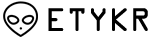우분투 실시간으로 활성화창 캡쳐하기
페이지 정보
작성자본문
우분투에서 실시간 스크린샷을 캡쳐 할 수 있다.
내 키보드와 컴퓨터의 경우 ALT + Prt Sc 키가 동작하지 않아서 프로그램으로 사용하는 방법이다.
보통은 일반적인 방식으로 키보드 Print Screen 버튼만 클릭하면 선택영역이나, 활성화되너 있는 캡쳐가 가능하다.
하지만 실시간으로 움직이는 메뉴 캡쳐가 안되서 다른방법으로 시도해보았다.
터미널 창을 열고 아래 명령어 실행
sudo apt-get install shutter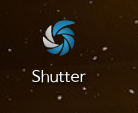
프로그램 설치후 Shutter 아이콘을 바탕화면에 바로가기를 추가
1. 실시간 캡쳐 방식
클릭해서 실행하게 되면 아래와 같은 전체화면이 나오게 됨.
아래 퀘스천 아이콘이 있는것이 툴팁기능인데 해당 버튼 클릭하고
캡처하고 싶은 프로그램선택 후 메뉴를 선택해보면 몇 1~3초 후에 자동으로 캡쳐를 한다.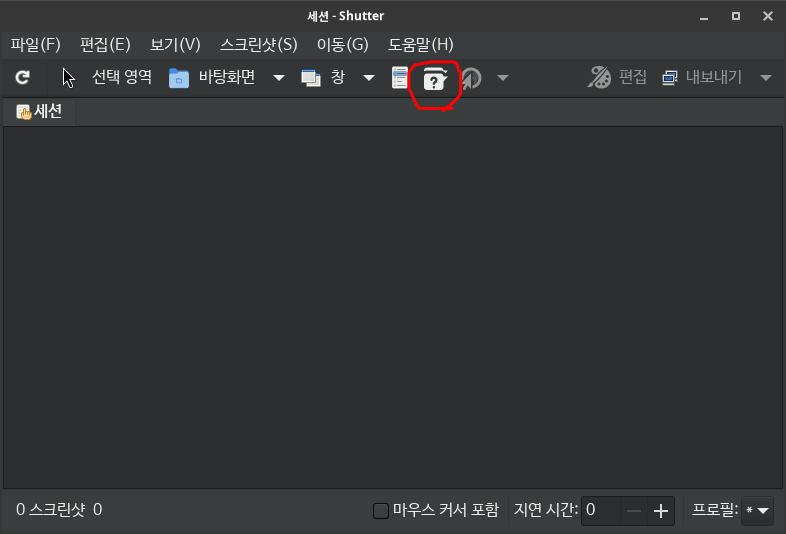
아래 그림 처럼 활성화 되어 있는 메뉴를 바로 캡쳐를 하게 된다.
아래 그림 처럼 툴팁기능을 이용하면 실제 이동되는 활성화 메뉴들을 자동으로 캡쳐해버림
보통 윈도우에서 사용하던 방식하고는 다른 방식이라 조금 혼란스러움
2. 일반적인 캡쳐방식
"선택 영역" 이라고 되어 있는 곳을 클릭하면 선택을 할 수 있게 마우스 드래그가 나타남
드래그 한 뒤에 "엔터" 를 누르면 바로 캡쳐된다.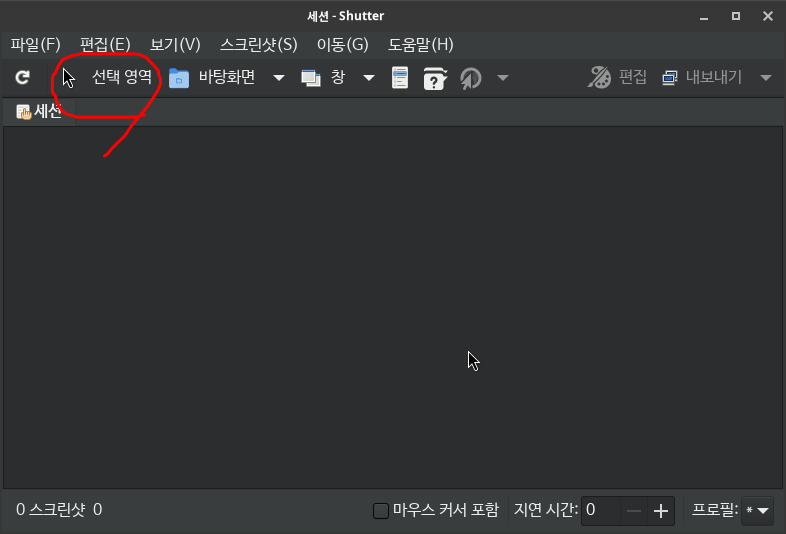
아래 그림 처럼 선택된 영역만 스크린샷 캡쳐 되었음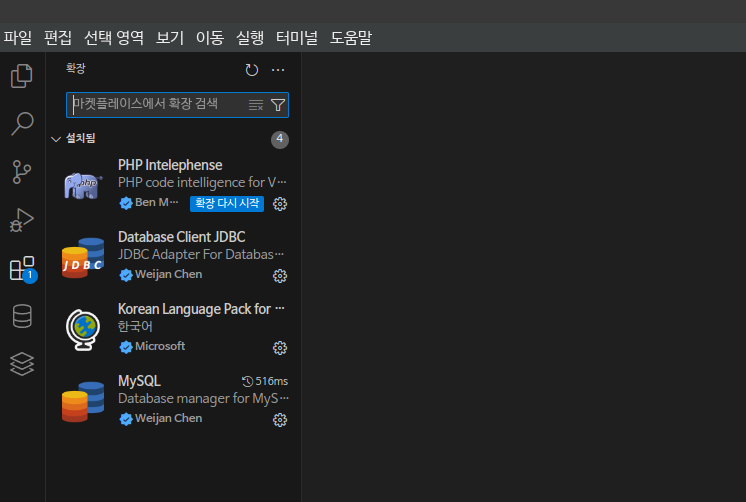
- 이전글우분투(리눅스) 브라우저 창크기 조절시 단축키 24.08.22
- 다음글우분투 경량화 ( 리눅스 라이트, Linux Lite 7.0 ) 과 크롬os flex 를 사용하면서 느낀점 24.08.19
댓글목록
등록된 댓글이 없습니다.